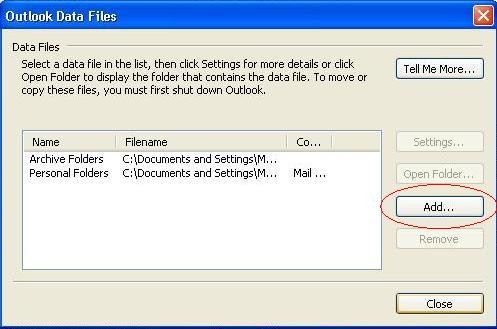Veliké přílohy mailů ...
... aneb jak spolehlivě zasekat Outlook. Mnohým se to už určitě stalo. Vrátíte se z dovolené, máte spoustu zážitků a fotek a chcete se o ně podělit, vyplodíte nějaký mail, do přílohy naházíte fotky a šup s tím odeslat. A i když jste se moc snažili vybrat jen ty nejhezčí, najednou zjistíte, že mail má 20MB a jednoduše se neodešle. Blokuje všechnu příchozí a odchozí poštu a jelikož už proběhl proces odesílání, nejde z "Outboxu" odstranit.
V tomhle případě máte dvě možnosti. Jednu snažší a druhou samozřejmě horší :-) Snažší metoda spočívá v přepnutí Outlooku do offline modu ( Soubor> Pracovat offline ), Outlook vypnout a po opětovném zapnutí se podívat do Outboxu ( zprávy k odeslání ) a nyní už by měla jít bez problému vymazat.
Pokud nezafunguje varianta jedna, chce to trochu trpělivosti, udělat si kafíčko, zákusek, čaj :-) Ve zkratce je potřeba manipulace s .pst soubory. To jsou ty, kam Outlook ukládá všechny maily. Je to jeho vlastní vytvořený soubor, kde je uložené v podstatě celé rozvržení vašeho Outlooku, včetně podsložek inboxu. Nachází se obvykle pod c:\Documents and Settings\UZIVATEL\Local Settings\Application Data\Microsoft\Outlook pro verzi 2003 ( liší se dle verze ). Kýžený soubour se jmenuje Outlook.pst a jeho datum přístupu by mělo být stejné s datem otevření Outlooku. Přes cestu Soubor>Data file management ( pravděpodobně "Spravovat datové soubory" ) vám vyskočí tato obrazovka ( obrázek č.1 ). Zde zvolíte Add ( přidat ), odkliknete, v další obrazovce horní možnost a nyní dle obrázku číslo 2 vytvoříte nový, prázdný .pst soubor. Další krok téměř totožný s obrázkem 2, jelikož nyní budeme dříve vytvořený .pst soubor připojovat k Outlooku. Čili Add ( přidat )a navedeme ho na onen nový pst soubor. Ješte než můžeme velký mail odstranit, musíme změnit adresu, kam se doručují nové maily. To provedeme v Tools ( nastavení )>Emailové účty>View or change ( prohlížet nebo změnit ) a dle obrázku 3 vybereme nový pst soubor, v mém případě ten spodní s názvem "personal folders". Nyní už nám nic nemůže bránit onen problematický mail smazat. Po smazání nezapomeňte opět změnit výchozí soubor pro doručování pošty, jak jste učinili v posledním kroku a nový pst soubor můžete klidně smazat (při vypnutém Outlooku). Upozorňuji, že podobných možností je více, já se jen snažil popsat tu, která mi přišla na mysl :-)
Obr. č. 3
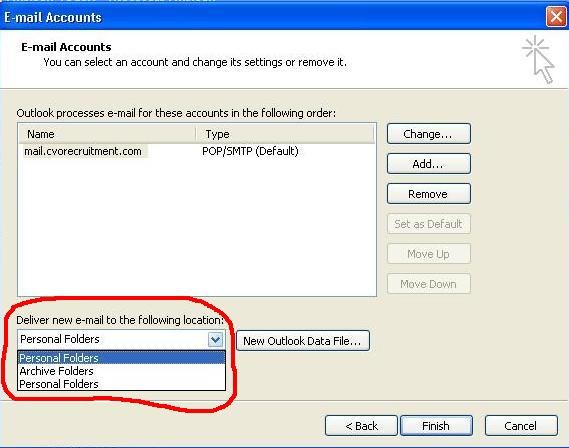
Obr. č. 2
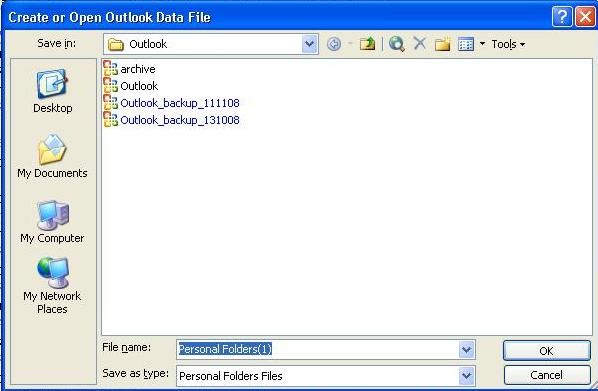
Obr. č. 1